CAD文件怎么转化为jpg格式还很清晰?
我们在日常工作的时候,经常会需要把CAD文件转为图片的情况。但是很多网络上的方法,转换是没问题就是图片不高清,那么CAD文件怎么转化为jpg格式还很清晰?不放试试下面的方法吧!
系统版本:Windows7
所需软件:CAD2012
打开CAD软件,文件,绘图仪管理器

选择添加绘图仪向导,如果不会找可以按图上面的路径找C:\Users\Administrator\AppData\Roaming\Autodesk\AutoCAD 2012 - Simplified Chinese\R18.2\chs\Plotters
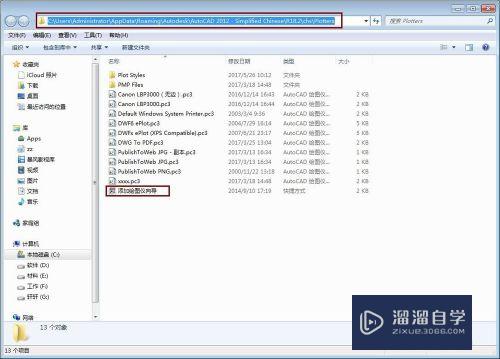
接着按着向导去做
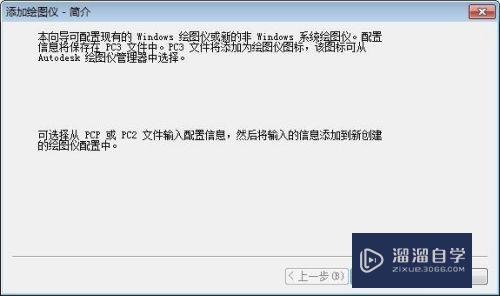
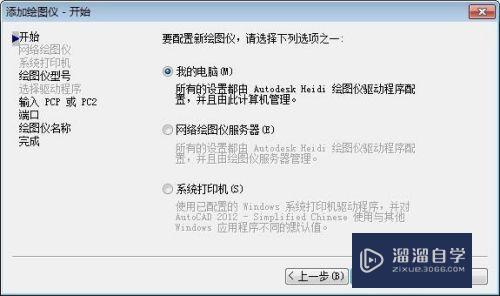


做到“端口”这步的时候,选择打印到文件,改绘图仪名字,然后选择上面那项“编辑绘图仪配置”
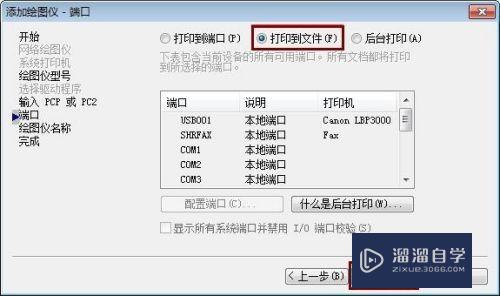
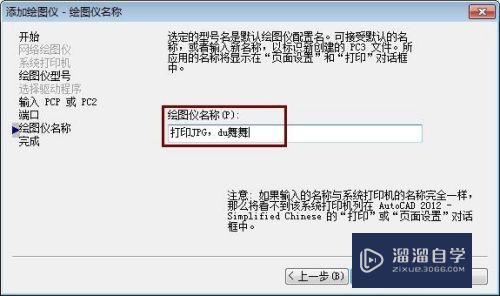
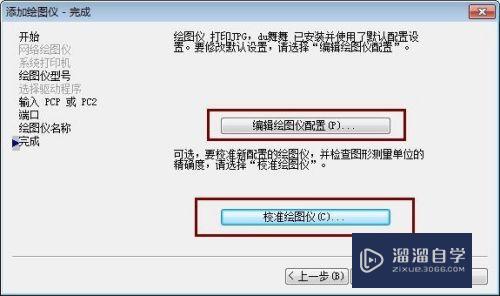
点击“自定义图纸尺寸”,“添加”
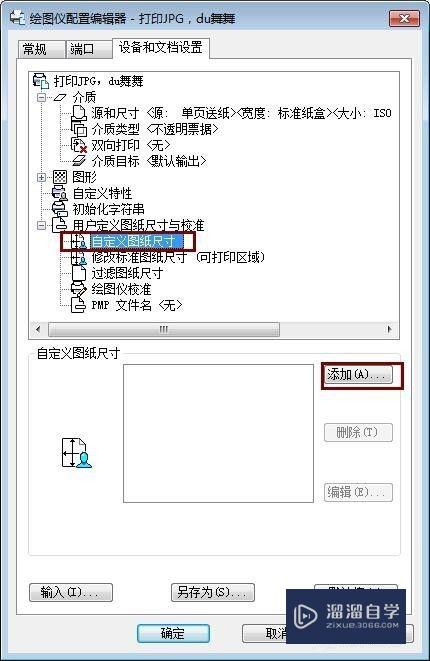
跟着步骤走,先创建图纸,这里以A3纸尺寸为例(420x297),由于打印机一般会留13mm空白距离,而我们是需要打印整页纸的。所以我们把非打印区域为0.这样就是全页了。跟着继续确定确定下去。
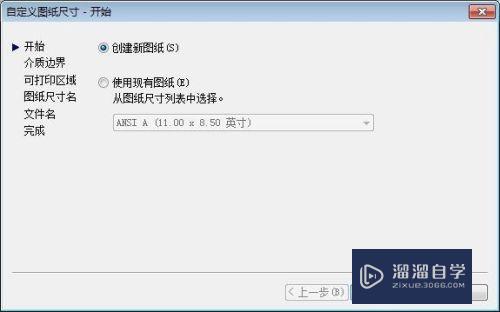
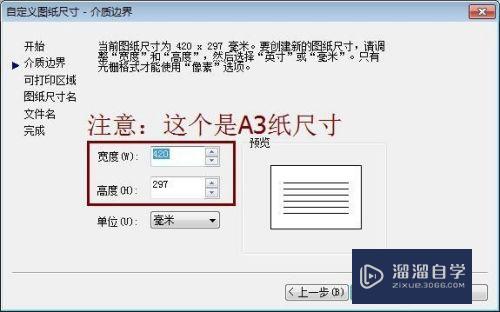
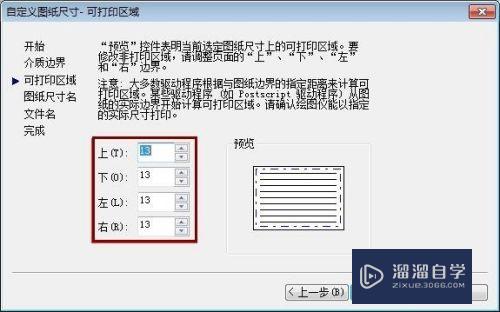
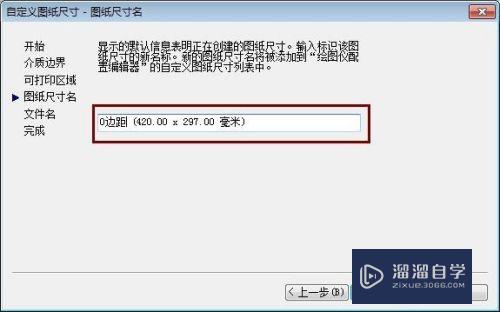
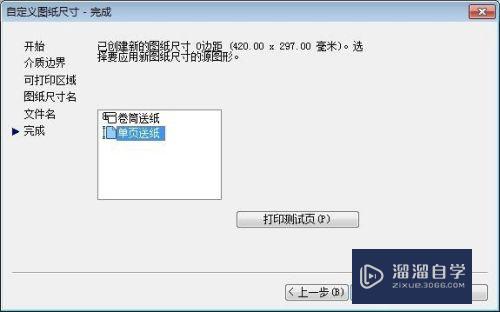

回到CAD,ctrl+P(或者慢慢按文件,打印),会发现打印机有如图的选项了。你可以看到尺寸是有按毫米来算的。(假如是平常直接打印JPG格式,只会给你一堆你根本很难清除尺寸的选项,而且默认自定义是2550x3300像素)
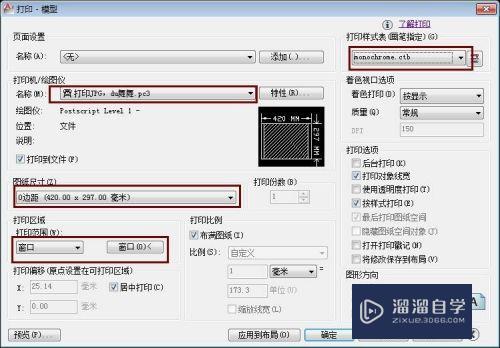
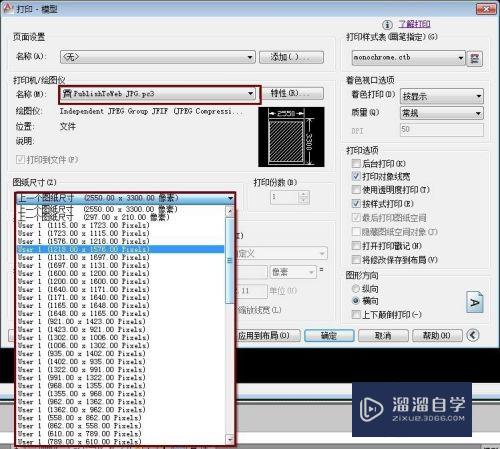
接着窗口框选需要打印的位置,记得居中,保存为EPS格式。(为何EPS等下说)
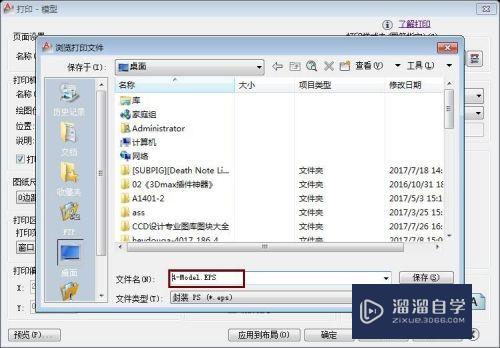
打开Photoshop软件,将保存的EPS文件拖进去,这时候可以选择分辨率了,(分辨率会影响清晰程度,一般A3图纸选择300就行了)然后模式选择RGB,(为何选择RGB:因为CAD线条默认RGB,假如打印彩色就选它否则颜色会很难看)接着另存为格式改为jpg,选择图片质量。完成。

最后放上3个对比图:
图1直接CAD转JPG(默认自定义像素2851x2401);
图2直接CAD转JPG(修改像素4962x3509);
图3CAD转EPS转JPG(像素4963x3508).
你可以看到图2像素与图3像素一样但会有锯齿,而图3则会比较圆润。
免责声明:本文系网络转载或改编,未找到原创作者,版权归原作者所有。如涉及版权,请联系删